

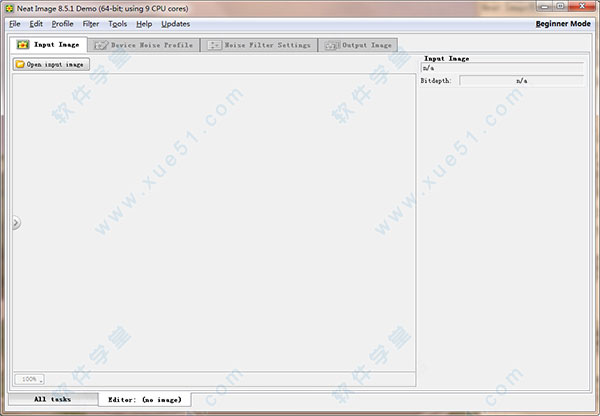
|
图形(Graph)和图像(Image)都是多媒体系统中的可视元素,虽然它们很难区分,但确实不是一回事。图形是矢量图(Vector Drawn),它是根据几何特性来绘制的。图形的元素是一些点、直线、弧线等。图像是位图(Bitmap),它所包含的信息是用像素来度量的。 neat image是一款图片处理滤镜插件合集软件,涵盖了降噪、调色、HDR高动态成像、黑白照片、锐化等强大的图像处理插件,通过这些插件来满足用户的各种使用需求。这里为大家提供了neat image使用方法教程,需要的用户朋友可以来了解一下。 neat image教程1、开始整洁的形象neat image的主窗口将打开: 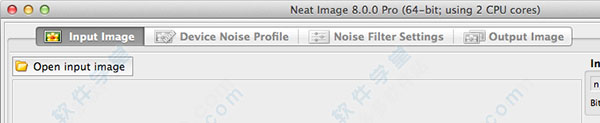 2、在整洁的图像中打开输入图像 使用打开输入图像按钮: 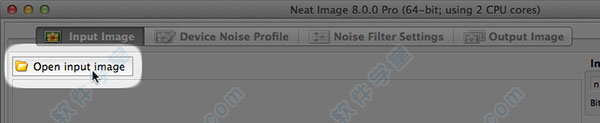 3、切换到设备噪声配置文件 单击设备噪声配置文件选项卡: 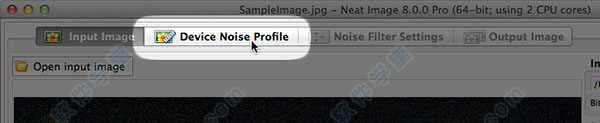 4、使用自动配置文件建立噪声配置文件 单击“ 自动配置文件”按钮为输入图像建立新的噪声配置文件: 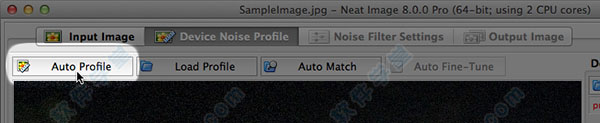 自动配置文件将尝试自动查找和分析仅包含噪点且不包含重要细节的平坦的无特征图像区域: 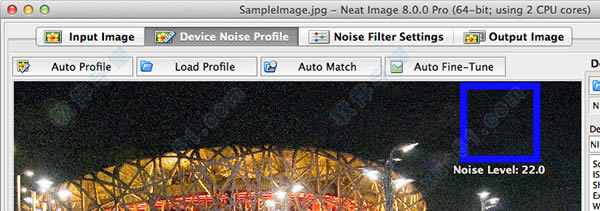 目视检查选定的图像区域-它应该不包含任何可见细节,仅包含噪点;否则,噪声轮廓和随后的降噪可能会不准确。 之后,准备好新的噪波配置文件并可以处理输入图像。 5、切换到噪音过滤器设置 单击噪声过滤器设置选项卡: 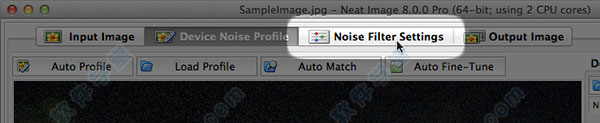 6、检查预览 整洁的图像会自动选择图像的一个区域或整个可见部分并准备预览:  7、调整滤镜设置以调整降噪和锐化 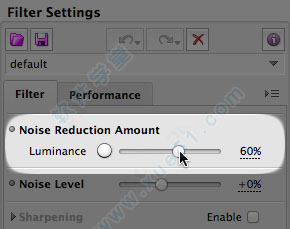 8、切换到“输出图像”选项卡以处理整个图像 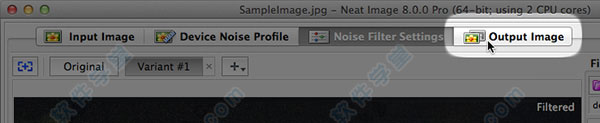 9、保存输出图像 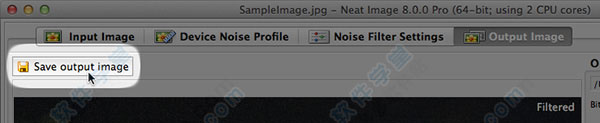 neat image使用方法降噪过程主要分四个步骤:打开输入图像、分析图像噪点、设置降噪参数、输出图像。输出图像可以保存为 TIF、JPEG 或者 BMP 格式导入photoshow教程: 1、首先应该正确安装软件主程序,在安装后确保已经打开一次该软件。 2、将软件安装文件夹 (如:X:Program FilesNeat Image) 中的 NeatImage.8bf 文件复制到 Photoshop 安装目录下的Plug-Ins 子目录中(更高版本的 Photoshop 可能是增效工具滤镜目录)。 3、然后重新启动你的 Photoshop ,你将会在 Photoshop 滤镜菜单下面的 Neat Image 子菜单中找到“降低噪点”的插件。 矢量图常用于框架结构的图形处理,应用非常广泛。图形是人们根据客观事物制作生成的,它不是客观存在的;图像是可以直接通过照相、扫描、摄像得到,也可以通过绘制得到。 |
温馨提示:喜欢本站的话,请收藏一下本站!